Pinterest - це платформа, яка дозволяє знаходити надихаючий контент і демонструвати власні ідеї. Якщо ви займаєтеся творчістю або хочете продавати товари, завантаження пінів може стати цінною стратегією для охоплення вашої цільової аудиторії. У цьому посібнику я покажу вам, як крок за кроком завантажити піни на Pinterest, щоб ваш контент отримав належну увагу.
Ключова інформація
- Ви можете виділити піни на Pinterest за допомогою чіткого опису та привабливих назв.
- Перші 40 символів назви мають вирішальне значення для привернення уваги.
- Детальний опис допомагає не тільки з пошуком, але й з розумінням контенту всіма користувачами.
Покрокова інструкція
По-перше, вам потрібно увійти до свого облікового запису Pinterest. Перейдіть на головну сторінку і знайдіть розділ "Створити пін". У вас є два способи потрапити сюди: Ви можете натиснути на "Створити пін" або скористатися опціями створення у верхній частині сторінки.
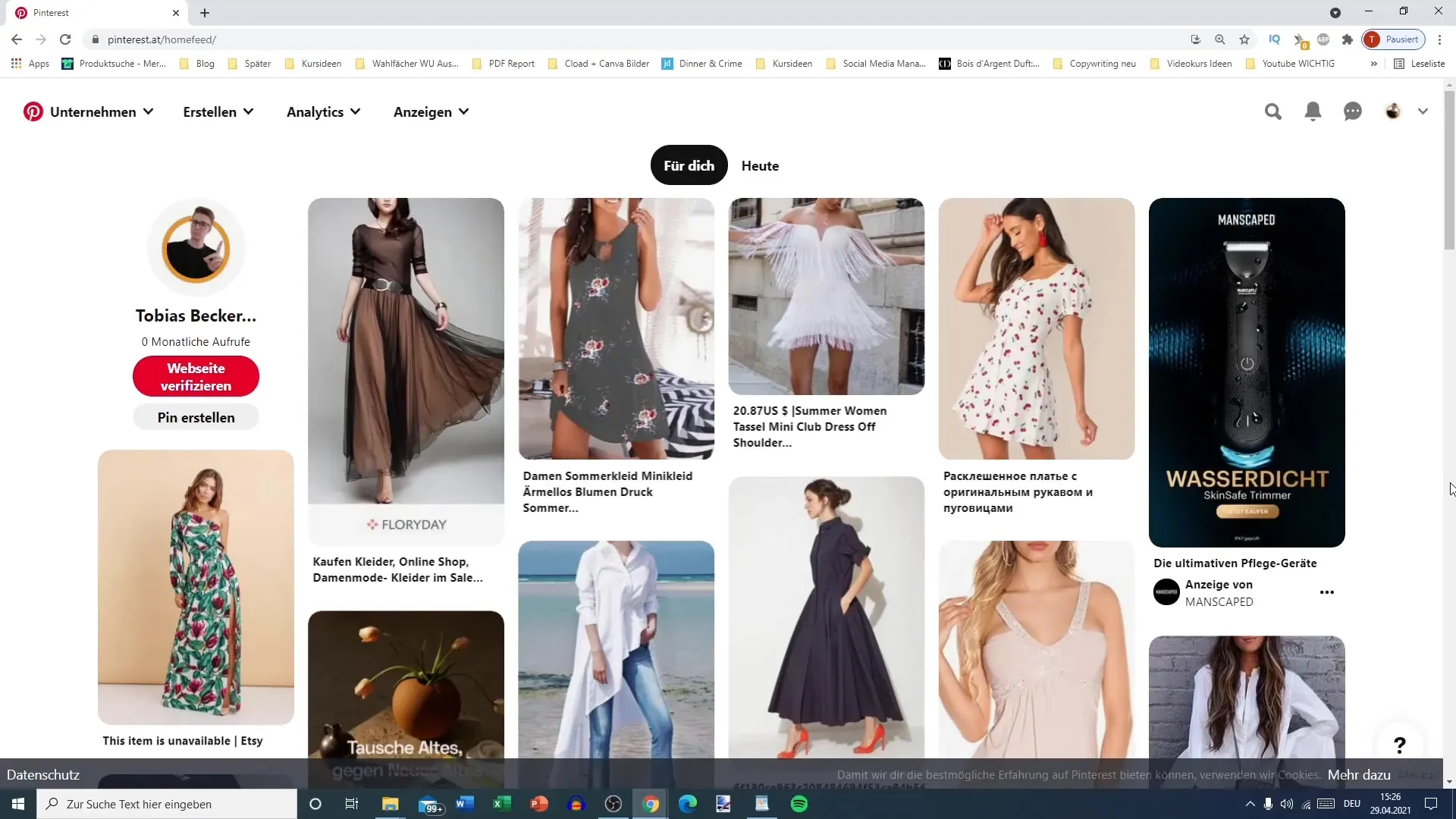
Після того, як ви потрапите на сторінку створення пін-коду, ви побачите різні поля, які ви можете заповнити. Перш за все, я рекомендую вам створити привабливу назву для вашого піна. Зверніть увагу, що для цього у вас є до 100 символів, але тільки перші 40 символів важливі для попереднього перегляду. Ці 40 символів повинні бути привабливими і лаконічними.
Тепер переходимо до наступного кроку - опису вашого пін-коду. Тут у вас є загалом 500 символів, щоб запропонувати вашій цільовій групі більше інформації. Бажано включити найважливішу інформацію або привабливі питання в перші 100 символів, щоб викликати інтерес у вашої цільової групи.
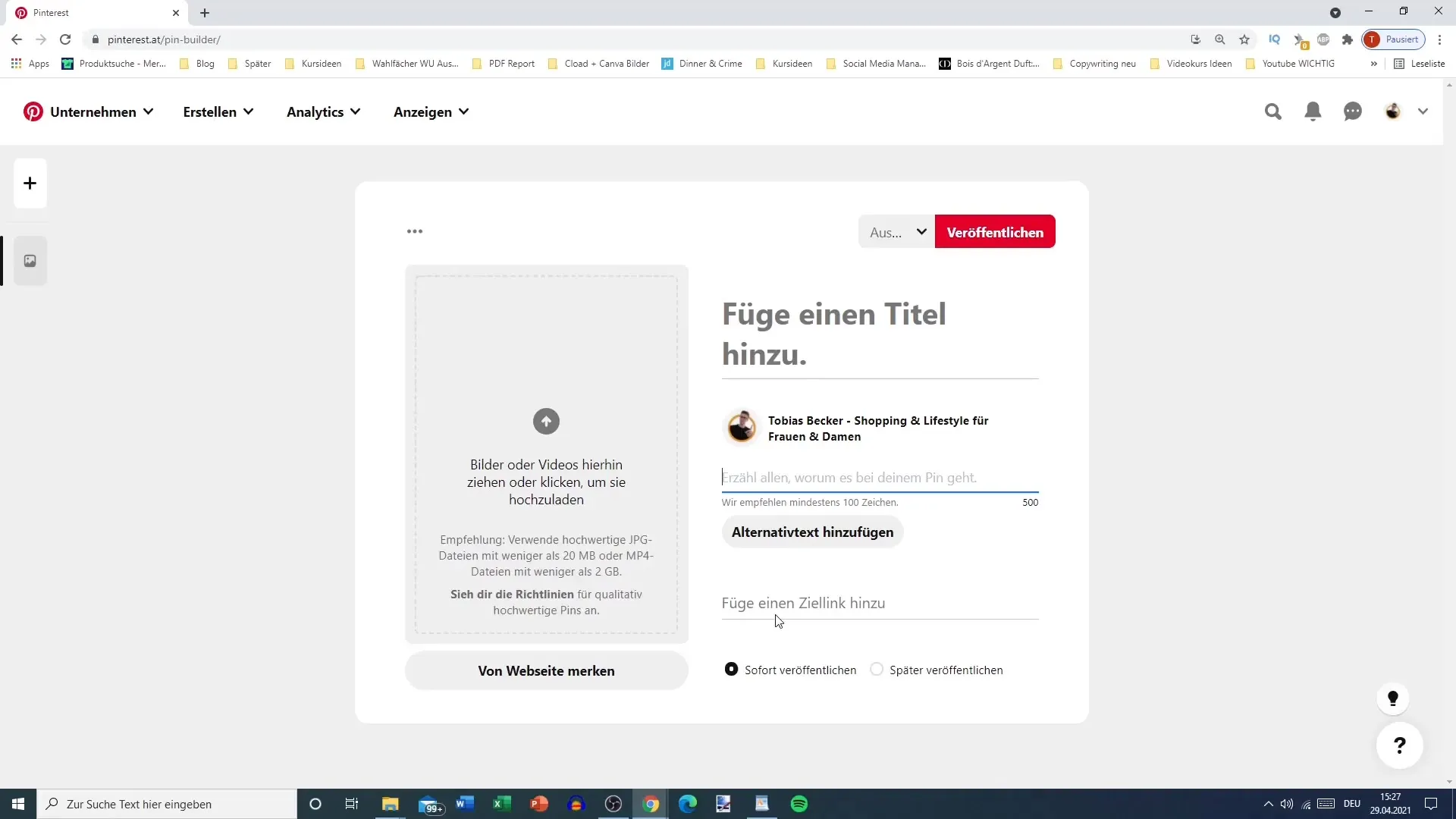
Щоб ваш пін був доступним для людей з вадами зору, ви можете додати альтернативний текст, який описує зміст зображення. Це важлива функція, яку часто не беруть до уваги, але ваша аудиторія може бути вам за це вдячна.
Тепер вам потрібно зображення, яке ви хочете завантажити. Просто натисніть на символ "плюс" або перетягніть зображення у відведену область. Переконайтеся, що зображення має високу якість і не порушує авторських прав. Вдало підібране зображення може зробити різницю між проігнорованим піном і тим, який приверне багато уваги.
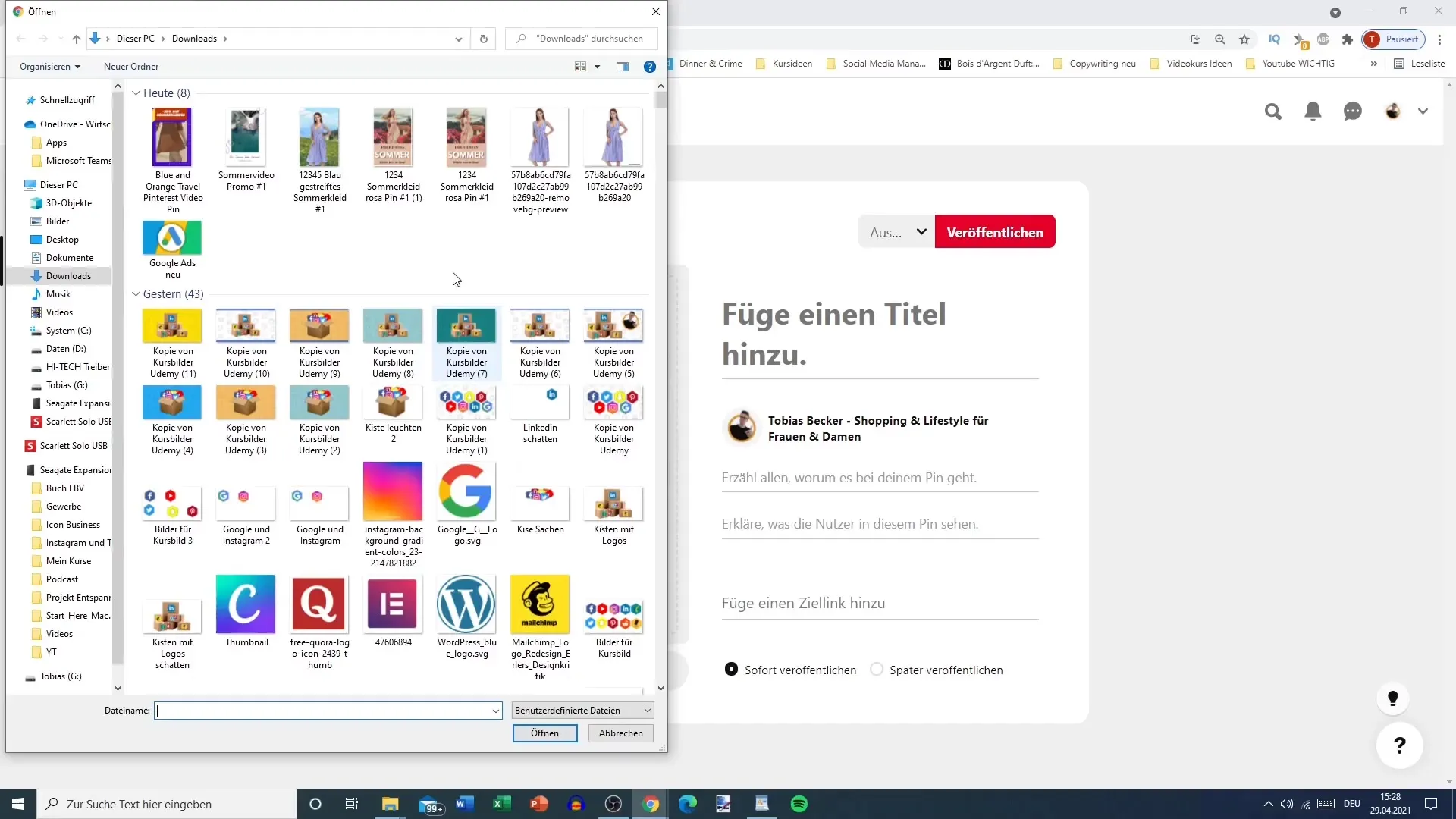
Після того, як зображення завантажено, настав час додати посилання на ваш пін. Це має бути пряме посилання на продукт або контент, який ви просуваєте. Замість загальної URL-адреси, ви повинні вказати посилання на конкретну сторінку, наприклад, безпосередньо на ваш продукт у вашому блозі або інтернет-магазині.
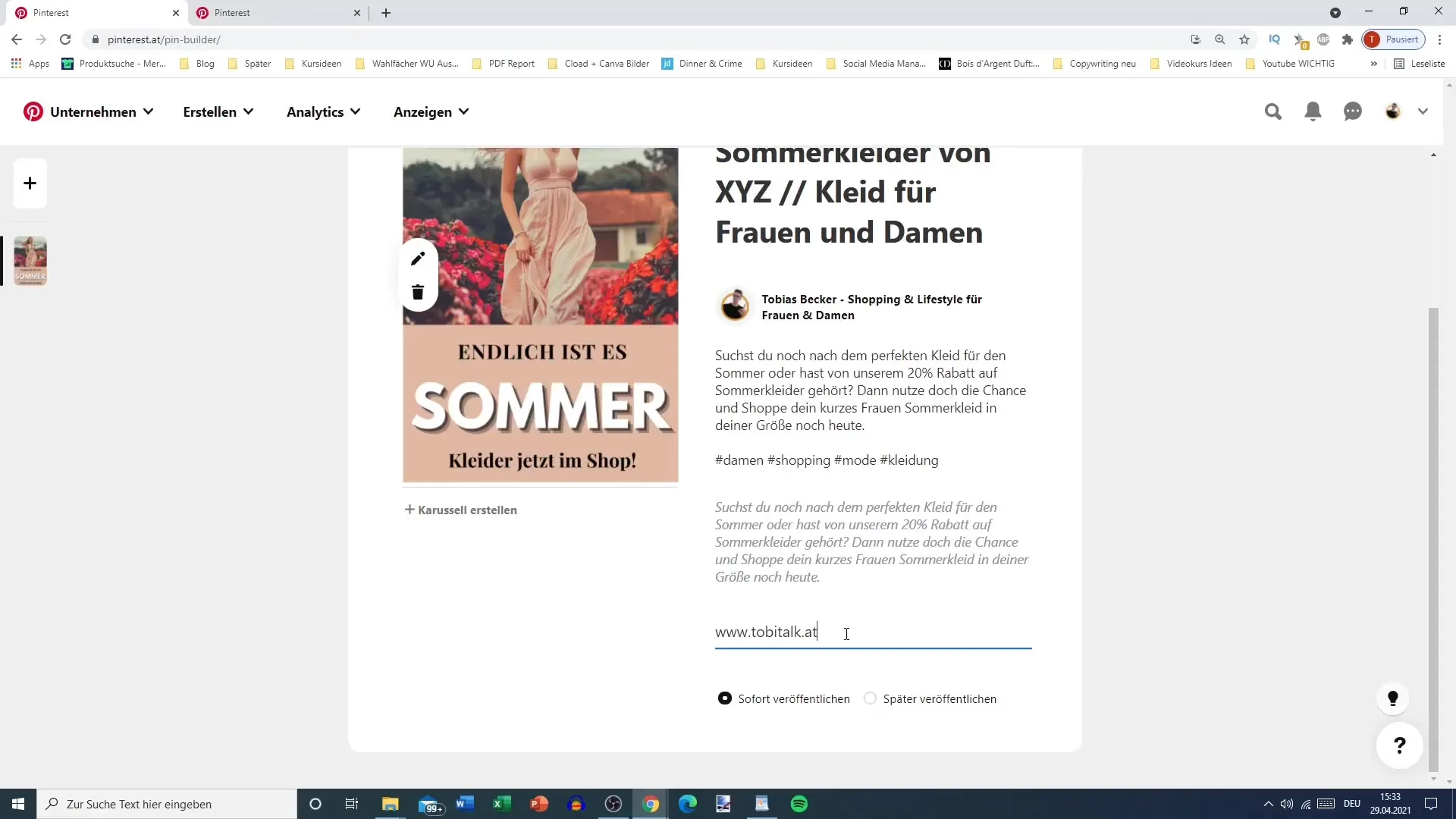
Ви все заповнили? Чудово! Тепер ви можете перевірити, чи все правильно. Зверніть увагу, що ви можете опублікувати пін негайно або запланувати це на пізніше. Це особливо корисно, якщо ви маєте на увазі певний період публікації.

Перш ніж опублікувати пін, виберіть відповідну дошку, на якій ви хочете зберегти свій пін. Це допоможе зберегти ваш профіль чітким і організованим. Якщо у вас ще немає відповідної дошки, ви можете створити її безпосередньо.
Натисніть "Опублікувати" і вуаля! Ваш пін в Інтернеті і його бачить вся спільнота Pinterest. Тепер ви можете налаштувати пін або прорекламувати його, щоб надати йому більшої видимості.
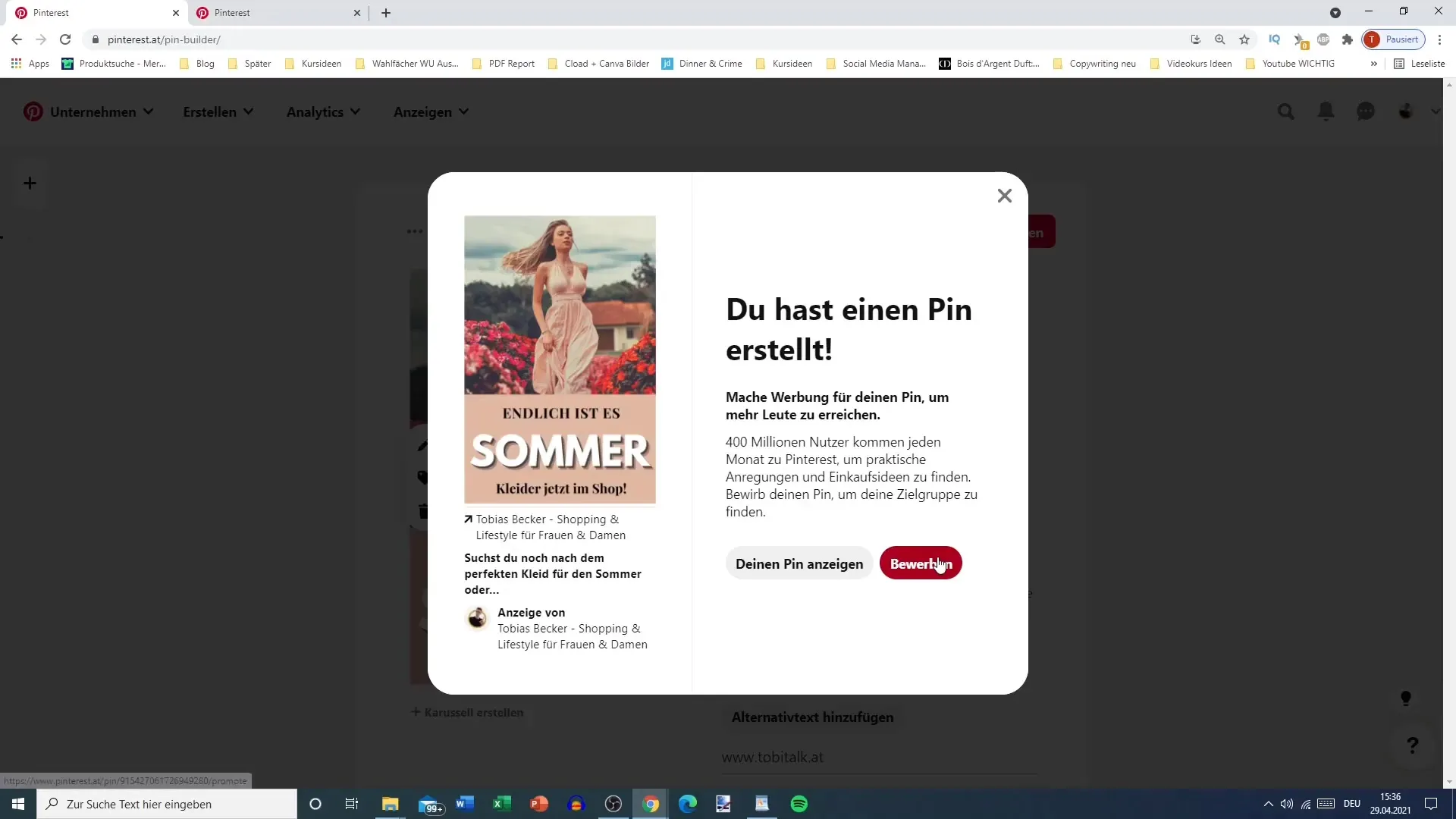
Наостанок хочу зазначити, що ви також можете повернутися і відредагувати свій пін у будь-який час, щоб зробити подальшу оптимізацію, якщо це необхідно.
Підводячи підсумки
Завантаження пін на Pinterest - це відносно простий процес, який допоможе вам поділитися своїми найкреативнішими ідеями. Зверніть увагу на деталі назви, опису та посилання, щоб отримати максимальну віддачу від вашого піна.
Найпоширеніші запитання
Як я можу завантажити зображення для мого піна?Ви можете завантажити зображення, натиснувши на символ "плюс", або перетягнути його у відведену область.
Що я повинен мати на увазі при написанні назви піна?Перші 40 символів мають вирішальне значення, оскільки вони відображаються в попередньому перегляді. Вони повинні бути лаконічними і привабливими.
Скільки символів я можу додати до опису піна?500 символів загалом, щоб надати користувачам більше інформації.
Чи можу я відредагувати свій пін пізніше?Так, ви завжди можете повернутися і відредагувати свій пін, щоб внести корективи.
Як додати посилання на мій пін?У відповідному полі ви можете ввести пряме посилання на продукт або контент, який ви просуваєте.


